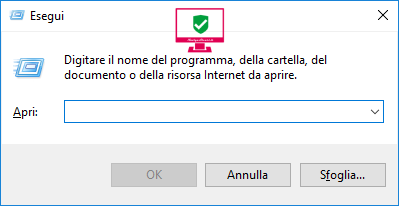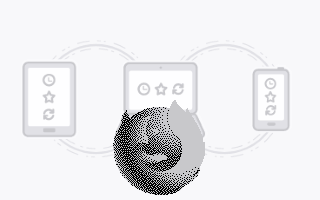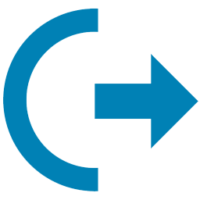
Comodità, questa sconosciuta… d’accordo, ero ironico.
In casa Microsoft per motivi misteriosi, tendono ad implementare quelle funzionalità essenziali mancando delle volte; di praticità. Fortunatamente c’è chi per te, opera affinché ciò sia cambiato. 😀
Ammettilo, ogni volta ti scoccia dover cliccare sullo Start > Arresta per poi, avere le opzioni per spegnere (fattibile anche dal pulsante fisico) o riavviare e così via.

Presumendo ora che per comodità, tu volessi avere a portata di click ciò che proposi per i vecchi Windows NT/2000/XP/Server 2003 anche, in sistemi successivi sino al Windows 10 come: le opzioni del chiudi sessione?
Vabbè passo al sodo e per cominciare, t’invito ad aprire un file di testo (Blocco note) nuovo, dove vi andrai ad inserire quanto segue:
(new ActiveXObject("Shell.Application")).ShutdownWindows()
Fatto ciò, salva il file di testo assegnandogli un nome (a scelta) sostituendo però alla fine, anche l’estensione.
Per farlo: mouse destro sul file, clicca in seguito su rinomina e sostituisci il .txt col .js. Ad estensione modificata, il file dovrà risultare da: Chiudi sessione.txt in Chiudi sessione.js.
Non sai come fare, per visualizzare l’estensione? Prova a guardare l’immagine sottostante e capirai, come farlo.

Tranquillo, qualora ti risultasse troppo complicato ho reso disponibile il tutto, bello e pronto per scaricarlo da qui.
Ed ecco che, ogni qualvolta ti servirà, sarà sufficiente un doppio click e…

Qualora invece volessi una combinazione più rapida per ottenere lo stesso risultato, basterà la combinazione dalla tastiera Alt + F4; che non serve soltanto per chiudere finestre aperte ma anche: richiamare dal desktop sempre le opzioni di Fine della sessione di lavoro.
Se poi per necessità, servisse raggiungere altre opzioni, ti basterà dalla tua tastiera pigiare la combinazione dei tasti Ctrl + Alt + Canc per avere:

Ci sarebbero altre combinazioni da mostrarti ma per questa volta, mi fermo qui.
Più facile e chiaro di così!![]()

Fondatore del sito NavigareSicuri.it e divulgatore informatico per rispondere ai molti quesiti, con semplicità. Passione e dedizione, sono sicuramente qualità imprescindibili.